Manual KA08 Miniphone
Llevo algunos meses intentando contestar preguntas lanzadas en los comentarios sobre el Miniphone KA08 que comenté en entradas anteriores. Sin embargo, ya no estoy usando dicho terminal y muchas de las cosas que me preguntan me hacen dudar. No soy un experto ni un comercial, de modo que lanzo esta entrada con un par de manuales de ayuda sobre el dispositivo para aquellos interesados y cierro definitivamente el tema del KA08.
Las referencias de los manuales están extraídas del Blog de la tienda Miraloquetengo y de una entrada en el foro de Movileschinos de Rastru. De modo que voy a dejar un par de referencias a manuales sobre el dispositivo yel minimanual de Rastru que me parece muy interesante:
=> ENCENDER/APAGAR
– Encender:
Apretar y mantener pulsado el botón superior durante unos 5 segundos
– Apagar:
Desbloquear el teléfono y mantener pulsado el botón superior durante 5 segundos.=> CONFIGURAR TELÉFONO
– Idioma:
Para cambiar al idioma deseado desde el menú en inglés:
Settings> Phone setup > Language, se elige el idioma y se da a OK.
– Ajustar hora y fecha:
Configuración > Disposición de Teléfono > Tiempo y Fecha.
– Calibración de la pantalla:
1- Configuración > Pen Calibration
2- Ir apretando en el centro de los dibujos que salen en pantalla
– Tiempo pantalla encendida y brillo:
Configuración> Disposición de Teléfono> Contraluz del LCD=> LLAMAR
– Marcar número:
1- Apretar a «Dial Phone» (botón azul claro de la barra de abajo a la derecha)
2- Marcar el número
3- Elegir con que sim se quiere llamar apretando a «1 Call» o «2 Call»
– Desde agenda:
+ 1ª opción
1- Agenda > Búsqueda rápida
2- Escribir el nombre de la persona a quien se quiere llamar y apretar al nombre
3- En el menú dar a «SIM1 IP Dial» o a «SIM2 IP Dial» dependiendo con que número se quiere llamar
+ 2ª opción
1- Apretar a «Dial Phone» (botón azul claro de la barra de abajo a la derecha)
2- Apretar sobre el icono que aparece un más y una persona (a la izquierda de «1 Call»)
3- Buscar a la persona que se quiere llamar subiendo y bajando con las flechas de la derecha y apretar al nombre
4- En el menú dar a «SIM1 IP Dial» o a «SIM2 IP Dial» dependiendo con que número se quiere llamar=> OPCIONES DE LLAMADA
– Cambiar el volumen de la llamada:
1- Durante una llamada dar a «Definir el Volum» (primer botón arriba a la izquierda)
2- Apretar a los botones + y – que se encuentran a la izquierda del dibujo
– Poner el altavoz:
Durante una llamada dar a «H-Libre»=> SMS
– Enviar SMS:
+ 1ª opcion
1- Agenda > Búsqueda rápida
2- Escribir el nombre de la persona y dar en él
3- Elegir «Send SMS»
4- Escribir SMS
5- Dar en «Option» (botón arriba a la izquierda)
6- Elegir «Master done» si se quiere enviar desde la sim 1 o «Slave done» si se quiere enviar desde la sim 2
+ 2ª opcion
1- Mensajes > SMS > Escriba el Mensaje
2- Escribir el SMS
3- Dar en «Opción» (botón arriba a la izquierda)
4- Elegir «Master done» si se quiere enviar desde la sim 1 o «Slave done» si se quiere enviar desde la sim 2
5- Elegir «Solamente Enviar» (o guardar y enviar) > Bueno
6- Escribir destino o dar en el botón «Buscar» > Bueno
–Escribir SMS:
1- Para cambiar a símbolos especiales apretar a «>>», para volver a las letras dar al mismo botón
2- Para cambiar a minúsculas o a mayúsculas dar en «flecha para arriba A» que se encuentra abajo a la izquierda
3- Para escribir números dar en donde pone «ABC» arriba a la izquierda hasta que ponga «123»=> MMS
– Configurar MMS:
1- Ir a la 2ª pagina del movil (para ello mover el lapiz de izquieda a derecha)
2- Servicios> Data account > GPRS y eliges una cuenta (la que más rabia te de)
3- Das a editar e introduces los datos de tu compañía *
4- Sales al menú principal
5- Mensajes > MMS > Configuraciones del Mensaje> Edita perfil> Sim 1 o 2 (la que quieras)
6- Elige cualquierade las cuentas ya abiertas y le das a «Editar el Perfil» e introduces los datos de tu compañía *
7- Le das a anterior y luego a «Active el Perfil»
– Enviar MMS:
+ 1ª opcion
1- Agenda > Búsqueda rápida
2- Escribir el nombre de la persona y dar en él
3- Elegir «Send MMS»
4- Apretar donde pone «1 Diapositiva» y a continuación en «Editar»
5- Escribir MMS (para añadir música, video e imágenes dar en «opción» y luego depende que se quiera añadir)
6- Hecho > Envía sólo (o Guardar y enviar) > Sim 1 o Sim 2
+ 2ª opcion
1- Mensajes > MMS > Escribir mensaje
2- Seleccionar primer campo y dar a editar > Añadir el número (o email) > Buscar (para buscar en la guía)
3- Apretar donde pone «0 Diapositiva» y a continuación en «Editar»
5- Escribir MMS (para añadir música, video e imágenes dar en «opción» y luego depende que se quiera añadir)
6- Hecho > Envía sólo (o Guardar y enviar) > Sim 1 o Sim 2=> VIDEOS
– Guardar vídeos:
El KA08 lee formato 3gp y mp4 (entre otros), pero hay que tener cuidado de dos cosas
1- Guardar el vídeo en la carpeta «Videos» sin subcarpetas
2- Que la resolución sea la adecuada. Para convertir videos uso el ToTal Video Converter y funciona.
– Reproducir vídeos desde la Tarjeta de memoria:
Multimedia > Video Player > Opción > Storag > Tarjeta de Memoria.=> REPRODUCTOR DE MÚSICA
– Guardar música:
Los arichivos de música deben guardarse en la carpeta «My Music» sin subcarpetas
– Reproducir música desde la Tarjeta de memoria:
1- Audio Músic > botón de arriba a la derecha > Opción > Configuraciones
2- En la primera opción elegir «Tarjeta de Memoria»=> CÁMARA
– Guardar las fotos directamente en la tarjeta de memoria:
Camera> Opción> Storag> Tarjeta de memoria.=>BLUETOOTH
Exceso> Bluetooth=> FONDO DE PANTALLA
Configuración> Disposición de Teléfono> Características De la Visualización> Imagen de Fondo> Definir el Utilizador> Tarjeta de Memoria> Images.=> SALVAPANTALLAS
– Reloj:
Configuración > Disposición de Teléfono > Características De la Visualización > Salvapantallas> Settings> Statudo = Display Time.
– Imagen propia:
Configuración > Disposición de Teléfono > Características De la Visualización > Salvapantallas > Seleccionar > Definir el Utilizador > Tarjeta de Memoria > Images.=>ALARMA
1- Organizador > Alarmar > Editar > Tone > Opción
2- A partir del Nº 26 hay espacios que ponen vaciar, le damos a bueno > Sustituir> Tarjeta de Memoria > My music.=>TONO DE LLAMADA
1- Perfiles > General > Modifique para requisitos particulares > Disposición del Tono > SIM1 o SIM2 Incoming Call
2- A partir del Nº 26 hay espacios que ponen vaciar, le damos a bueno > Sustituir > Tarjeta de Memoria > My music.=>TONO DE MENSAJE
Perfiles > General > Modifique para requisitos particulares > Disposición del Tono > SIM1 o SIM2 Message Tone y elegimos uno de los posibles=>MODO SILENCIOSO
+ 1ª opcion
1- Perfiles > Reunión > Modifique para requisitos particulares > Disposición del Tono > SIM1 y SIM2 Incoming Call > le damos al Nº 1-Silencioso.
2- Hacemos lo mismo con los mensajes: SIM1 y SIM2 Message Tone y le damos a dar al Nº 1-Silencioso.
3- Activamos el perfil reunión
+ 2ª opcion
1- Dar a «Dial Phone»
2- Mantener pulsado durante unos segundos # (para desactivarlo volver a pulsar)=> INTERNET
1- Ir a la 2ª pantalla
2- Sevicios > wap > sim 1 o 2 ,> configuraciones > editar perfil > eliges otra vez una sim u otra
3- Eliges una de las configuraciones que tiene el movil ya grabadas y la editas según la compañía **Yoigo
Nombre de la cuenta: Yoigo MMS
Apn: MMS
Nombre de usuario: en blanco
Contraseña: en blanco
De tipo autoridad: NormalNombre de Perfil: Yoigo MMS
Pagina de inicio: http://mmss
Cuenta de datos: Yoigo MMS
Tipo de conexión: WAP
IP: 193.209.134.141
Nombre de utilizador: en blanco
Contraseña: en blancoOrange
Nombre de la cuenta: Orange MMS
Apn: orangemms
Nombre de usuario: orange
Contraseña: orange
De tipo autoridad: NormalNombre de Perfil: Orange MMS
Pagina de inicio: http://mms.orange.es
Cuenta de datos: Orange MMS
Tipo de conexión: WAP
IP: 172.022.188.025
Nombre de utilizador: orange
Contraseña: orangeVodafone
Nombre de la cuenta: Vodafone MMS
Apn: mms.vodafone.net
Nombre de usuario: wap@wap
Contraseña: wap125
De tipo autoridad: NormalNombre de Perfil: Vodafone MMS
Pagina de inicio: http://mmsc.vodafone.es/servlets/mms
Cuenta de datos: Vodafone MMS
Tipo de conexión: WAP
IP: 213.073.032.010
Nombre de utilizador: wap@wap
Contraseña: wap125Movistar
Nombre de la cuenta: Movistar MMS
APN: mms.movistar.es
Nombre de usuario: MOVISTAR@mms
Contraseña: MOVISTAR
De tipo autoridad: NormalNombre de Perfil: Movistar MMS
Pagina de inicio: http://mms.movistar.com
Cuenta de datos: Movistar MMS
Tipo de conexión: WAP
IP:10.138.255.001
Nombre de utilizador: MOVISTAR@mms
Contraseña: MOVISTARSimyo
Nombre de la cuenta: Simyo MMS.
APN: gprs-service.com
Nombre de usuario: en blanco.
Contraseña: en blanco.
De tipo autoridad: NormalNombre de Perfil: Simyo MMS.
Página de inicio: http://mms-services.eu
Cuenta de datos: Simyo MMS
Tipo de conexión: HTTP
IP: 217.018.032.181
Puerto: 8080
Nombre del utilizador: en blanco.
Contraseña: en blanco.